Så här Skärmdump En Instagram Story Without Getting Caught

Instagram testar en funktion som meddelar användare när någon tar en skärmdump av sina Instagram Stories. Hittills kan du skanna en offentlig Instagram-berättelse på vilja och användarna skulle bara meddelas när någon tog en skärmdump av direktmeddelanden. Saker förändras.
Hur Instagram Story Notifications Work
När någon tar en skärmdump av en Instagram Story kan användaren bli underrättad. Instagram tar också in en ny sektion i avsnittet Story views som listar de personer som tog en skärmdump av historien. De kommer att markeras med en liten prickad cirkel bredvid deras namn.
Instagram kommer nu att meddela dig om personen som tog en skärmdump eller skärminspelning av din berättelse. ? pic.twitter.com/RBJHeiQtYV
- ??? (@mkrsltn) 8 februari 2018
Första gången du tar en skärmdump, får du en popup som säger att nästa gång du gör det kommer användaren att bli underrättad. Instagram blockerar inte skärmdumpfunktionen utåt. Du kan fortfarande göra det. Det är bara att den andra personen kommer att veta om det.
Varför ta skärmdumpar av Instagram Stories?
Problemet är att det finns flera skäl att skärmbilda en Instagram Story-lite legitim, vissa inte så mycket.
Kanske vill du köpa något som ingår i det. Kanske vill du spara en fin bild för att göra det till din bakgrundsbild. Kanske gillar du bara ett foto av din vän eller en familjemedlem och du vill behålla det. Kanske vill du ta en skärmdump av en berättelse så att du kan dela den i din gruppchatt med dina bästa vänner och prata om fotot.
Alla dessa skäl, och andra, kommer fortfarande att finnas efter att Instagram rullar ut skärmdumpsigneringsfunktionen för alla. Men du kommer att se ut som en kryp även när din anledning att ta en skärmdump är helt oskyldig.
Lyckligtvis finns det ett antal lösningar för att hjälpa dig att skärmbilda Instagram Stories utan att bli fångad.
1. Använd flygplansläge
Detta är det äldsta tricket i boken (en som Snapchat-användare känner till). Medan Snapchat nu har blockerat den här metoden fungerar den fortfarande på Instagram:
- Öppna Instagram-appen och vänta på att Story ska laddas.
- Aktivera flygläget. Detta stänger av mobildata, Wi-Fi, Bluetooth och kopplar bort alla trådlösa enheter. På IOS kan du göra det med hjälp av Control Center. På Android kan du göra det från din anmälan växlar eller från appen Inställningar.
- Gå tillbaka till Instagram-appen, tryck på Story som du vill ha och ta en skärmdump.
- Vänta ett tag och avaktivera sedan flygplansläget. Tvinga till att sluta Instagram-appen innan du gör det.
2. Använd Instagram-webbplatsen

I flera år har Instagram kämpat för en webbplats. Men nu har den en fullt fungerande webbplats där du kan se ditt flöde, skicka foton och till och med se Instagram Stories. Den enda stora funktionen som saknas är direktmeddelanden.
Webbplatsen är faktiskt så bra att jag använder den som en ersättning för Instagram-appen. Det hjälper till med min sociala mediediet och gör det enkelt för mig att dyka in i mitt Instagram-flöde en gång i taget.
Instagram-webbplatsen fungerar bra både på mobilen och på skrivbordet. Och när du använder Instagram från din dator Hur postar du på Instagram från din dator eller Mac Hur postar du på Instagram från din dator eller Mac Behöver du lägga in på Instagram med din dator eller Mac? Här är de bästa sätten att posta på Instagram med din dator. Läs mer, Instagram kan inte berätta när du har tagit en skärmdump.
Navigera till Instagram.com, logga in och öppna Instagram Story. Om du är på skrivbordet hittar du Instagram Stories i den högra kanten på skärmen.
Efter att du öppnat Instagram Story, ta en skärmdump som du normalt skulle-minus oroa dig!
3. Använd Chrome IG Story Browser Extension

Chrome IG Story är en Chrome-förlängning som ger en superladdad Instagram Story-upplevelse till din dator eller Mac. När du har installerat tillägget ser du en ny Chrome IG Story-sektion längst upp i ditt flöde.
Utvidgningen gör som standard ett privatlivsläge så användaren vet inte att du har sett sin historia. Högerklicka på en användares profil för att komma till Ladda ner ikon. Detta hämtar direkt alla tillgängliga berättelser i en zip-fil (inklusive videor). När du tittar på historien kan du högerklicka och spara bilden också.
Ladda ner: Chrome IG Story for Chrome (Gratis)
4. Använd Story Saver för Instagram på Android
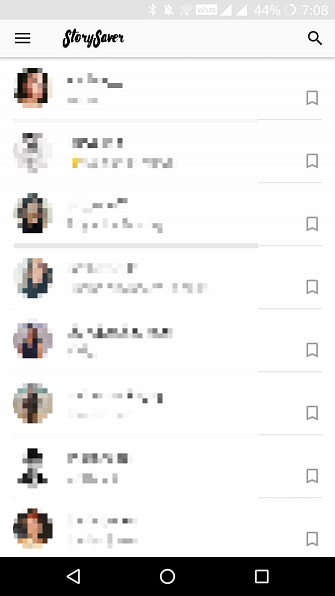
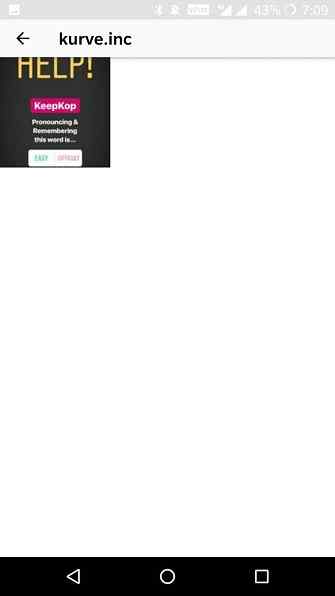
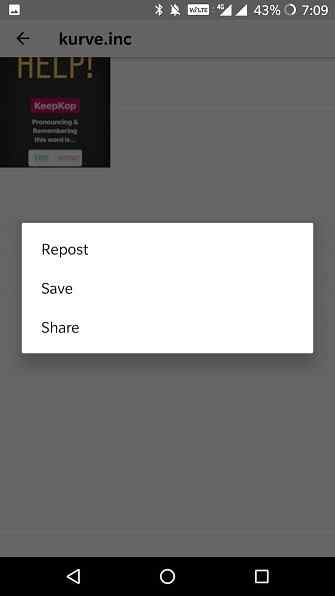
När du har loggat in visar Story Saver for Instagram dig att dina Instagram Stories matar in i en lista. Knacka på en användare och du ser ett raster av deras historier. Tryck på en miniatyrbild och du får se tre alternativ: Repost, Spara och Dela. Knacka på Spara och bilden eller videoen sparas i ditt galleri.
Ladda ner: Story Saver för Instagram för Android (gratis)
5. Använd Repost App på iOS
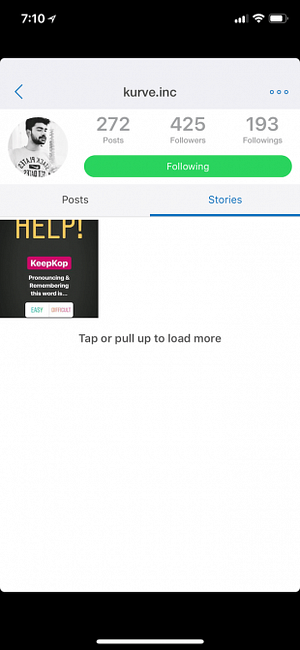
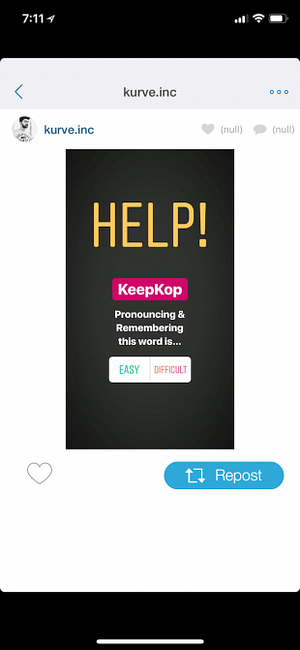
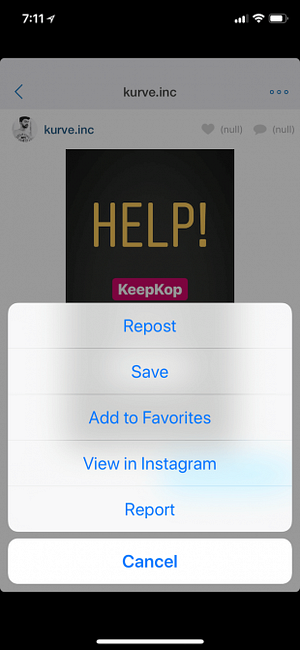
Det finns ett par Instagram Story-program från tredje part 6 Apps för att göra dina Instagram-berättelser Ännu mer fantastiska 6 Apps för att göra dina Instagram-berättelser ännu mer fantastiska För att verkligen få dina Instagram-berättelser att stå ut måste du titta på tredje part appar som hjälper dig att designa och skapa slående, fantastiska berättelser som verkligen tar ögat. Läs mer på iOS som låter dig spara Instagram Stories till din kamerafil. En av de bästa jag hittat är en app som heter Repost.
När du har loggat in med ditt Instagram-konto ser du ett användargränssnitt som liknar Instagram-appen. Tryck på användaren från toppen för att se alla sina historier. Tryck på en Story för att visa den och välj sedan på den tre prickade menyknappen Spara alternativ. Fotoet eller videon sparas i kamerarullen.
Ladda ner: Repost för iOS [Ej längre tillgänglig]
För andra appar som hjälper dig att repost från Instagram på din mobila enhet De 5 bästa Instagram Repost Appsna för Android och iOS De 5 bästa Instagram Repost Appsna för Android och iOS Som standard tillåter Instagram dig inte att repostera bilder eller videor. Så här är de bästa Instagram repost appsna för Android och iOS ... Läs mer, kolla in dessa verktyg:
Eller använd bara en kamera
Om du har bråttom för att spara något från Instagram Story men inte vill använda program från tredje part, använd bara någon annan enhet du har med en kamera och ta ett foto på din telefon med Instagram Story. Kvaliteten kommer inte vara bra, men det kommer att få jobbet gjort.
Du bör också överväga att bara ta skärmdumpen från Instagram-appen. Om historien är offentlig och du bara vill spara något för senare (som en restaurangrekommendation), ta bara skärmdumpen och oroa dig inte för att den andra personen kan bli underrättad.
Använd alltid din moralsk kompass
Trots att det finns äkta skäl att spara en Instagram Story, bör du inte använda den här kappan av anonymitet för onda handlingar. Med andra ord, var inte en stalker eller ett kryp. Stalkers och kryp är orsaken till att Instagram testar den här funktionen i första hand. Och kom ihåg att du kan spara dina egna Instagram-bilder Hur man hämtar och sparar alla dina Instagram-bilder Hur man hämtar och sparar alla dina Instagram-bilder Undrar hur man sparar Instagram-bilder? Så här laddar du ner en bild (till och med någon annans) på Android, iOS och Windows. Läs mer utan att använda ovanstående metoder.
Tänk dig själv en Instagram Stories veteran? Här är några extra Instagram Stories-tricks du kanske inte vet. Eller om du jobbar med att bli Instagram-pro kan det vara dags att bli verifierad på Instagram. Hur man får verifieras på Instagram. Hur man får verifieras på Instagram. Undrar hur man får verifieras på Instagram? Här är vad verifieringen är, hur den fungerar och några tips för att verifiera ditt konto. Läs mer .
Utforska mer om: Instagram, Skärmdumpar.


